Создание шаблона
Для создания шаблона необходимо в меню навигации перейти в раздел "Сбор данных -> Шаблоны" (Рисунок 1).
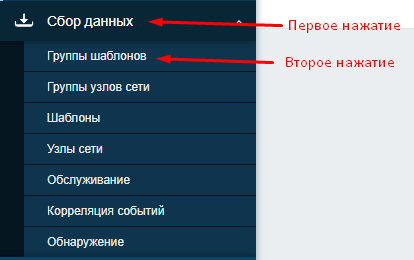
Рисунок 1 — Переход в раздел "Шаблоны"
После этого, откроется страница со списком всех созданных шаблонов. Для создания нового шаблонов нужно нажать кнопку в правом верхнем углу “Создать шаблон” (Рисунок 2).
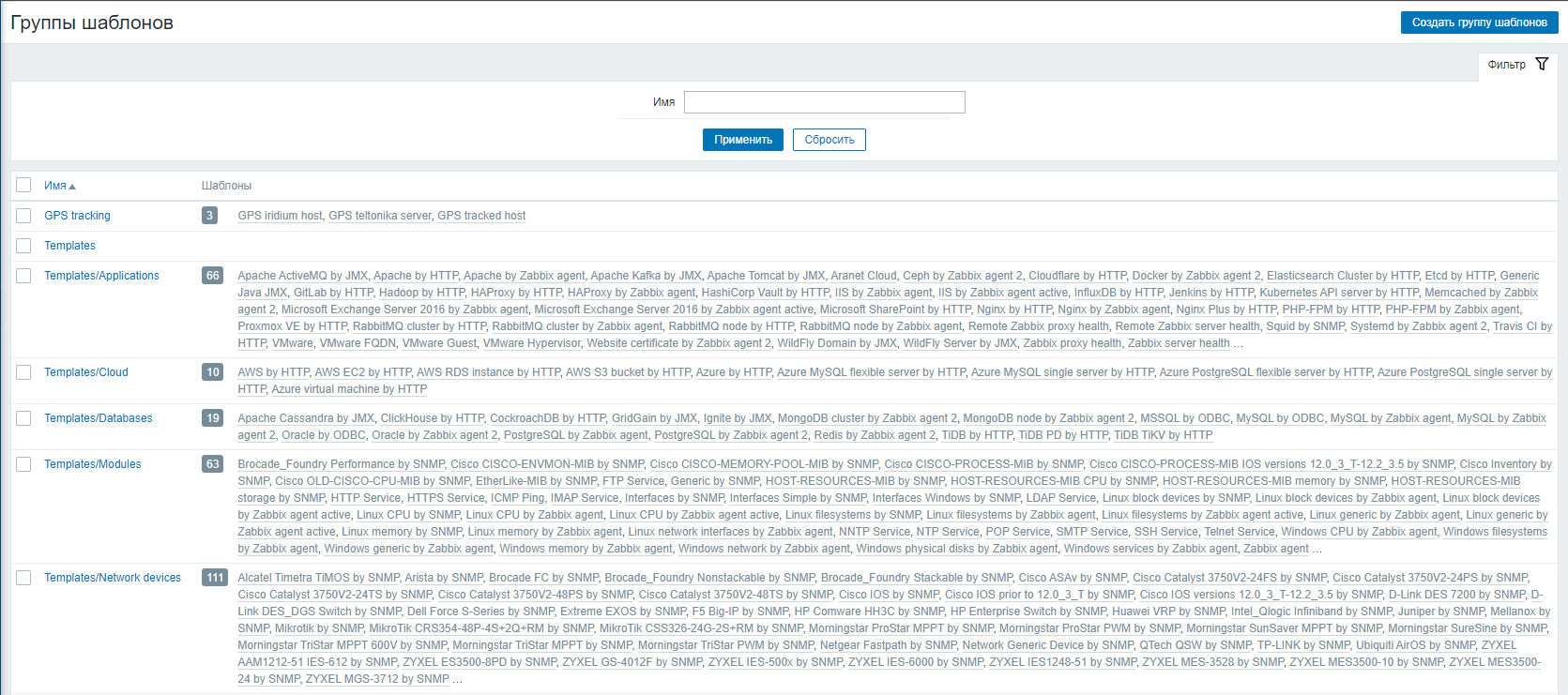
Рисунок 2 — Кнопка “Создать шаблон”
После нажатия на данную кнопку откроется страница, состоящая из 4-ех вкладок, которую необходимо заполнить (Рисунок 3).
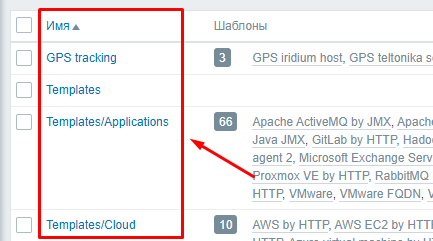
Рисунок 3 — Вкладки страницы создания шаблона
Поля отмеченные со звездочкой (*) обязательные для заполнения!
Шаблон
Параметры (Рисунок 4):
| Параметр | Описание |
|---|---|
| Имя шаблона | Название шаблона. |
| Видимое имя | Название шаблона, которое будет отображаться в общем списке шаблонов. |
| Шаблоны | Позволяет связать один или несколько шаблонов и создать иерархию. |
| Группы шаблонов | Группы, к которым принадлежит шаблон. |
| Описание | Текстовое поле, в котором можно указать краткую информацию о шаблоне |
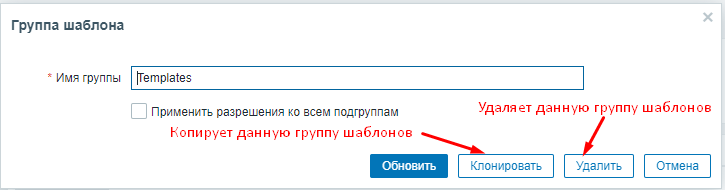
Рисунок 4 — Вкладка "Шаблон"
Теги
Параметры (Рисунок 5):
| Название | Определение |
|---|---|
| Имя | название тега |
| Значение | содержание тега |
| Удалить | удаляет строку со значениями: “Имя” и “Значение” |
| Добавить | добавляет строку со значениями: “Имя” и “Значение” |

Рисунок 5 — Вкладка "Теги"
Макросы
Во вкладке "Макросы" можно указать пользовательские макросы на уровне шаблона. Для этого нужно задать параметры: "Макрос" и "Значение". Также можно указать описание для каждого макроса. В случае выбора пункта "Унаследованные и макросы из шаблонов" вы получите возможность ознакомиться с макросами из связанных шаблонов, а также с глобальными макросами, которые наследует шаблон, и значениями, с которыми они связаны (Рисунок 6).
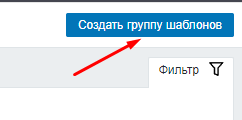
Рисунок 6 — Вкладка "Макросы"
Преобразование значений
Вкладка "Преобразование значений" позволяет настроить удобное для восприятия человеком представление данных элемента в сопоставлениях значений (Рисунок 7).
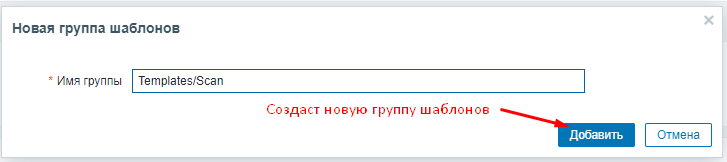
Рисунок 7 — Вкладка "Преобразование значений"